Примери за командите на Linux cat
Има много вградени помощни програми в операционните системи Linux, взаимодействието с които се осъществява чрез въвеждане на съответните команди в "Терминал" с различни аргументи. Благодарение на това, потребителят може да контролира самата операционна система, различни параметри и съществуващи файлове. Една от популярните команди е cat и служи за работа със съдържанието на файлове от различни формати. След това бихме искали да покажем няколко примера за използване на тази команда с помощта на прости текстови документи.
Съдържанието
Използване на командата cat в Linux
Прегледаният днес екип е достъпен за всички дистрибуции, базирани на ядрото на Linux и навсякъде изглежда същият. Поради това използваната конструкция е без значение. Днешните примери ще бъдат извършени на компютър, работещ с Ubuntu 18.04, и ще сте запознати само с аргументите и с принципа на техните действия.
Подготвителни действия
Първо, бих искал да отделя време за предварителни действия, защото не всички потребители са запознати с принципа на конзолата. Факт е, че когато отваряте файл, трябва или да укажете точния път до него, или да изпълните командата, като се намирате директно в самата директория чрез "Терминал" . Затова ви съветваме да започнете да разглеждате това ръководство:
- Стартирайте файловия мениджър и отидете в папката, където се съхраняват необходимите файлове.
- Кликнете върху един от тях с десния бутон на мишката и изберете "Properties" .
- В раздела "Основни" прочетете информацията за родителската папка. Запомни този път, защото е полезен по-нататък.
- Стартирайте “Терминал” чрез менюто или клавишната комбинация Ctrl + Alt + T.
- Напишете командата
cd /home/user/folder, където потребителят е потребителското име и папката е папката, в която се съхраняват обектите. Стандартнатаcdе отговорна за движение по пътя.

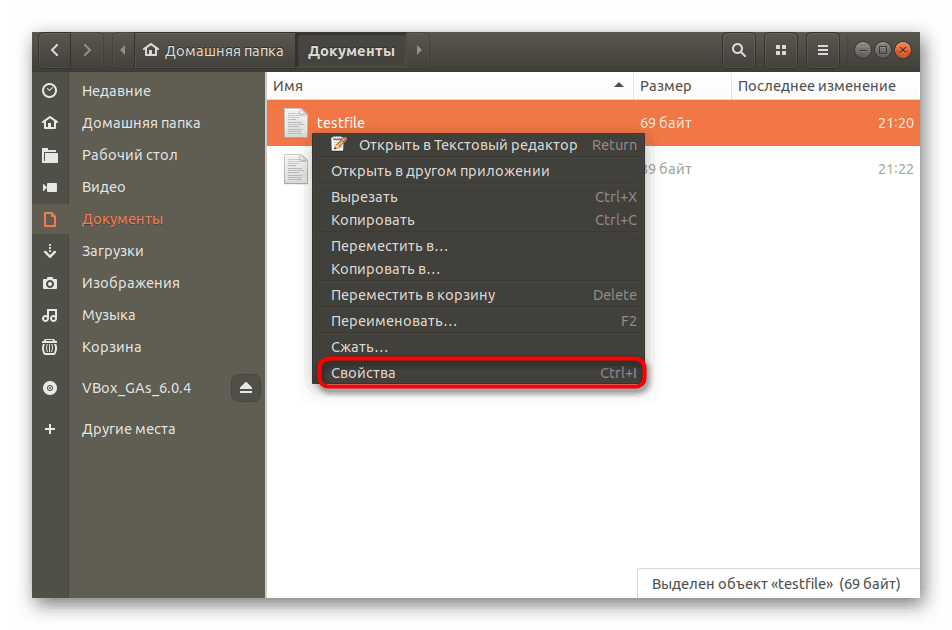
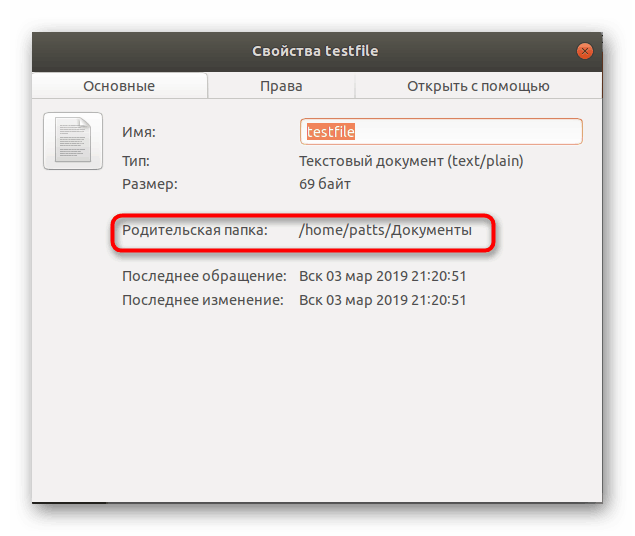
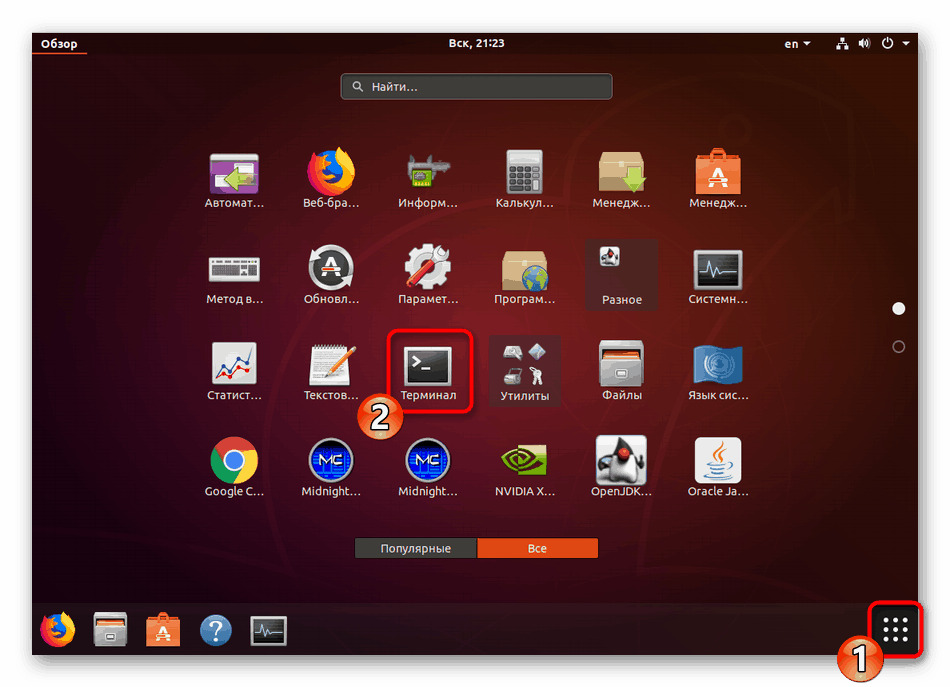
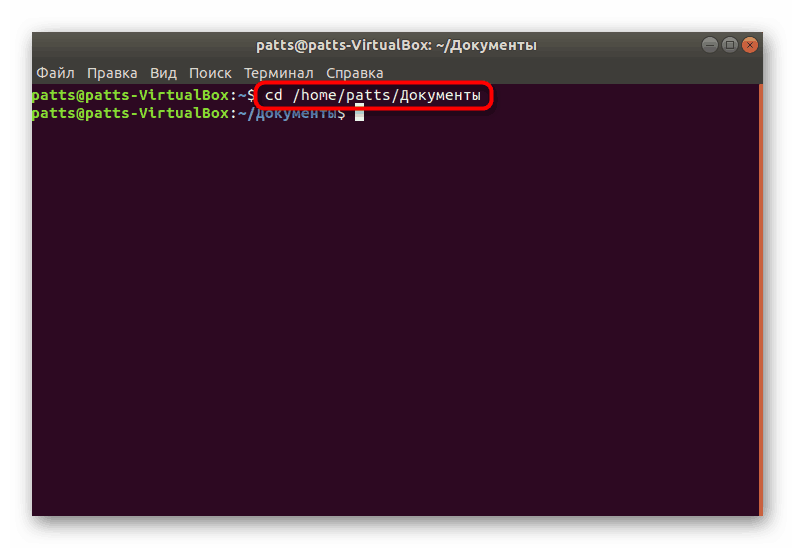
Този метод се използва за преминаване към определена директория чрез стандартна конзола. Допълнителни действия ще се извършват и през тази папка.
Преглед на съдържанието
Една от основните функции на споменатата команда е да разглежда съдържанието на различни файлове. Цялата информация се показва в отделни редове в "Терминал" , а използването на котка изглежда така:
- В конзолата въведете
cat testfile, където testfile е името на необходимия файл и след това натиснете клавиша Enter . - Прочетете съдържанието на обекта.
- Можете да отворите няколко файла наведнъж, за това ще трябва да посочите всичките им имена, например
cat testfile testfile1. - Редовете ще бъдат обединени и показвани като едно.
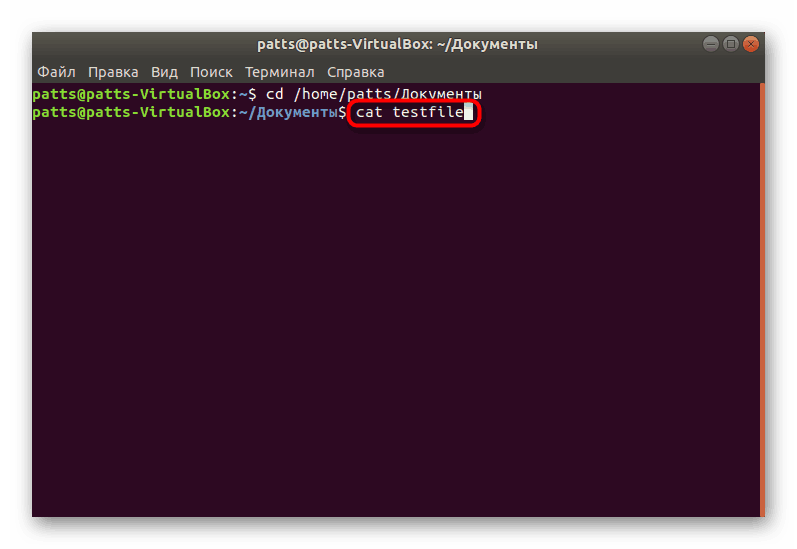
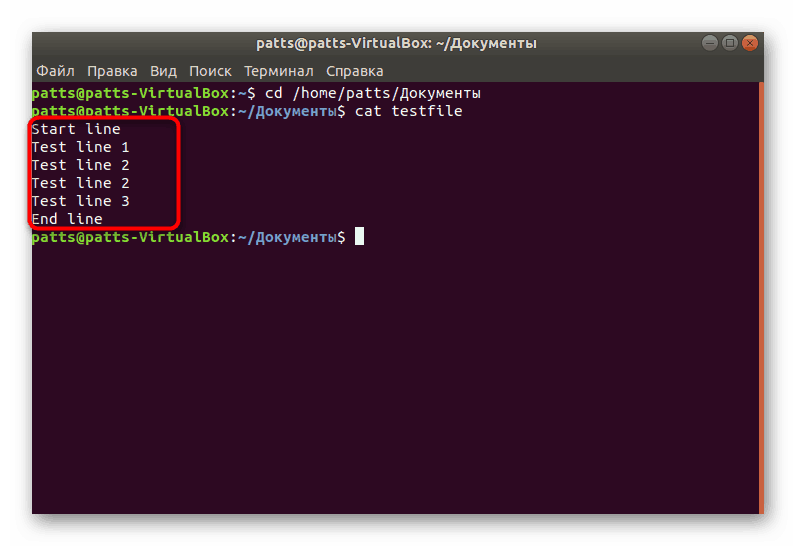
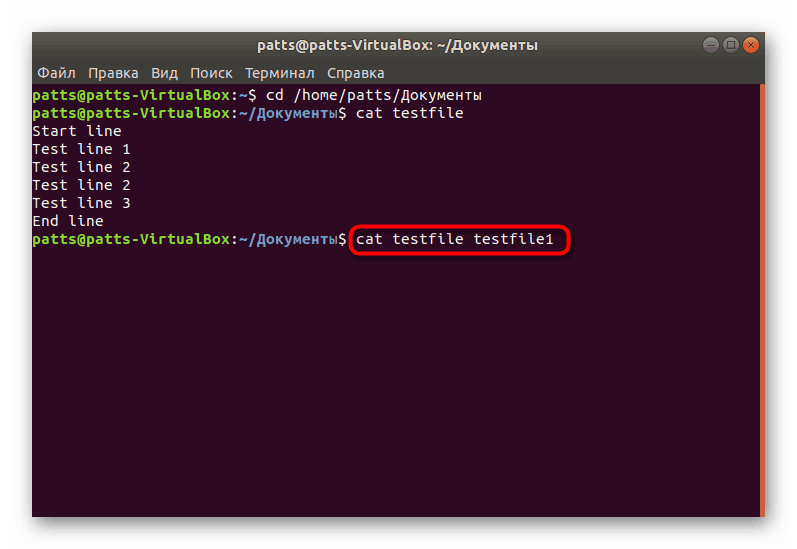
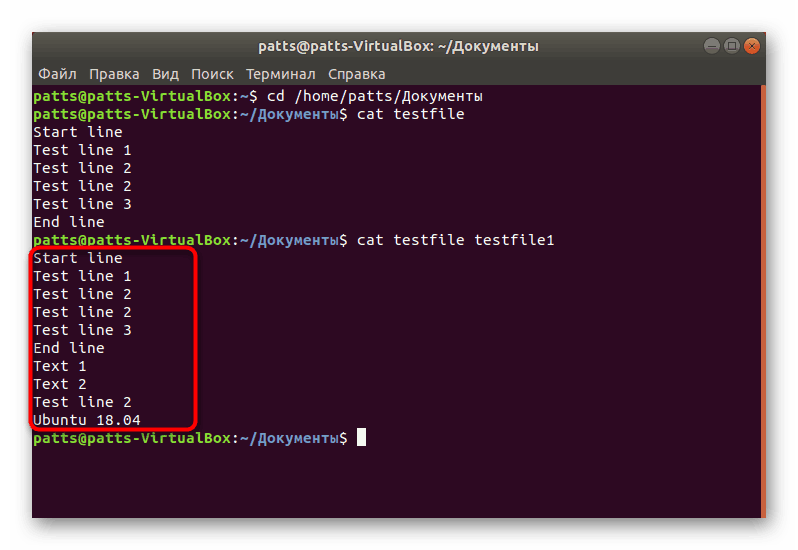
Така котката работи, без да използва наличните аргументи. Ако просто регистрирате котка в Терминала , ще получите някакъв конзолен лаптоп с възможност за записване на необходимия брой редове и запазване на тях чрез натискане на Ctrl + D.
Номериране на линии
Сега да се докоснем до въпросния екип, като използваме различни аргументи. Той трябва да започва с номерирането на редовете и е отговорен за това -b .
- В конзолата въведете
cat -b testfile, където testfile е името на желания обект. - Както виждате, всички налични непразни редове са номерирани.
- Можете да използвате този аргумент с изхода на няколко файла, както е показано по-горе. В този случай номерирането ще продължи.
- Ако има желание да се изброят всички редове, включително и празни, трябва да използвате аргумента
-n, а след това командата да е във вид:cat -n testfile.
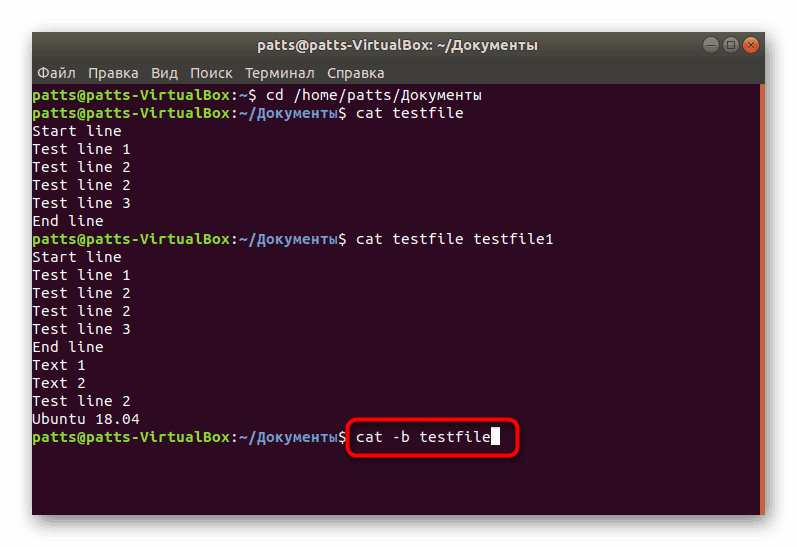
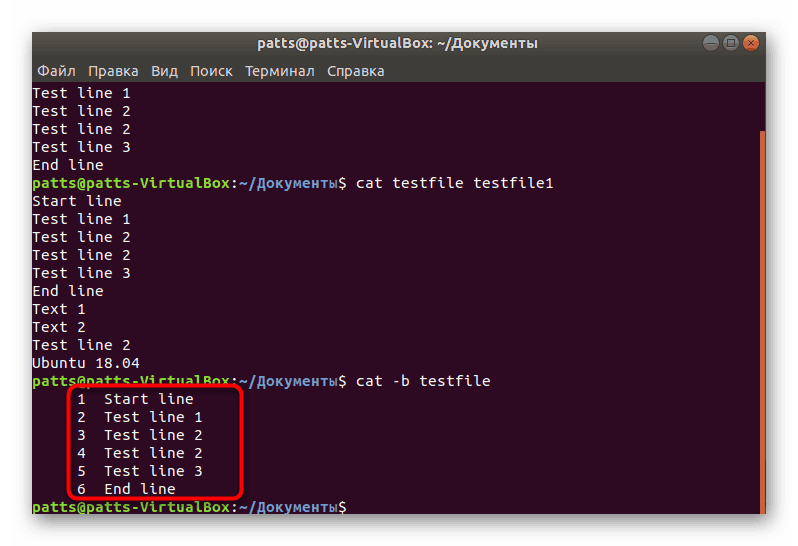
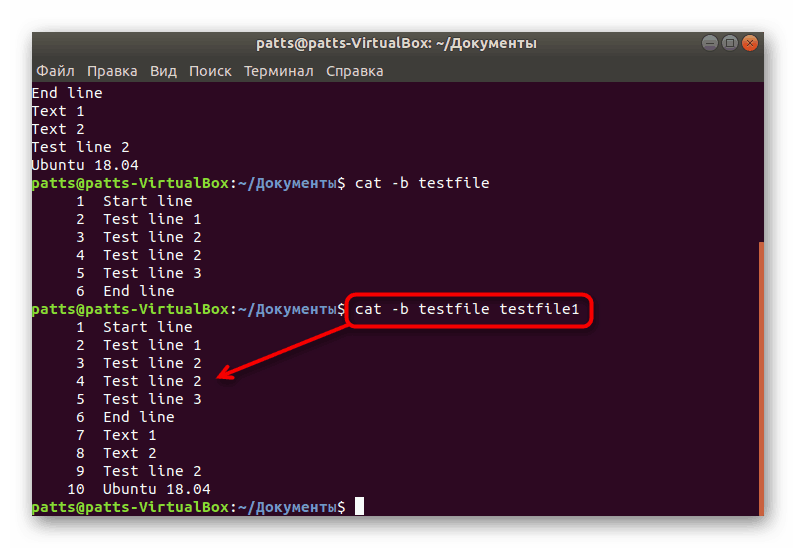
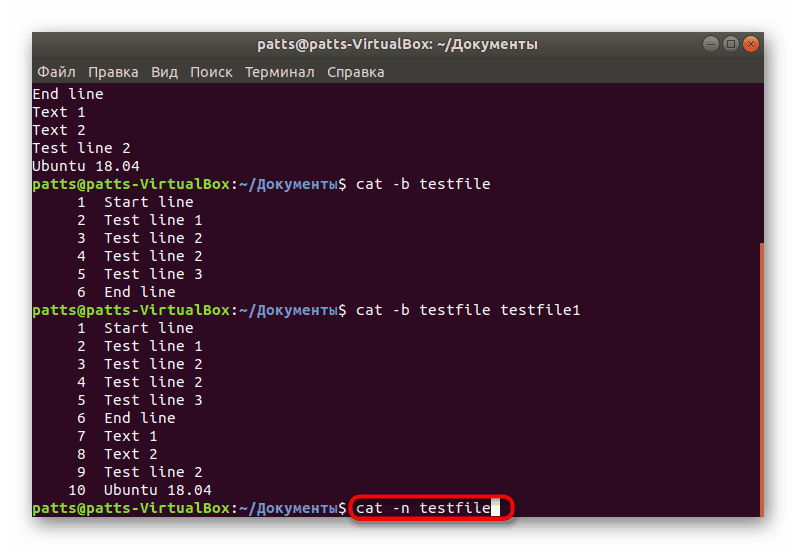
Премахване на дублирани празни редове
Случва се, че в един документ има много празни редове, които са възникнали по някакъв начин. Ръчното им изтриване през редактора не винаги е удобно, така че можете да се обърнете и към командата cat, като използвате аргумента -s . След това низът приема формата cat -s testfile (достъпно е изброяване на няколко файла).
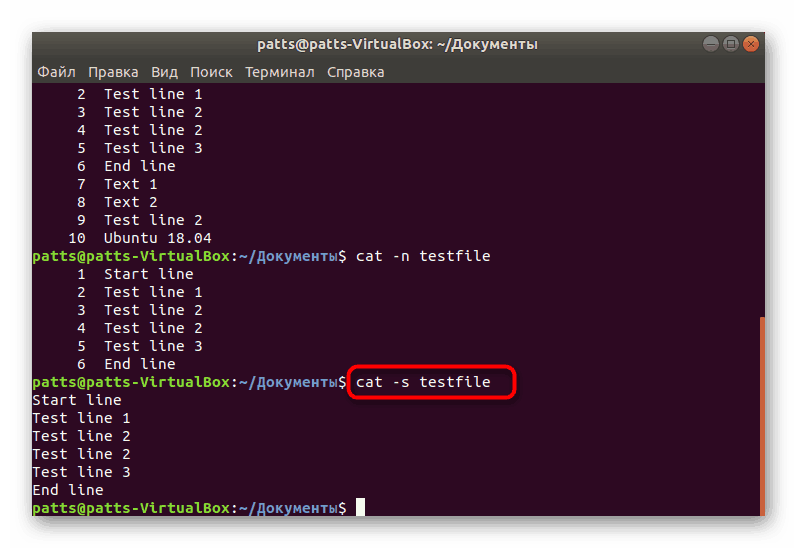
Добавяне на $ знак
Символът $ в командния ред на операционните системи Linux означава, че следната команда ще бъде изпълнена от името на обикновен потребител, без да се предоставят права на root. Понякога е необходимо да добавите такъв знак в края на всички редове на даден файл и за това трябва да използвате аргумента -E . Резултатът е cat -E testfile (буквата E трябва да бъде изписана с главни букви).
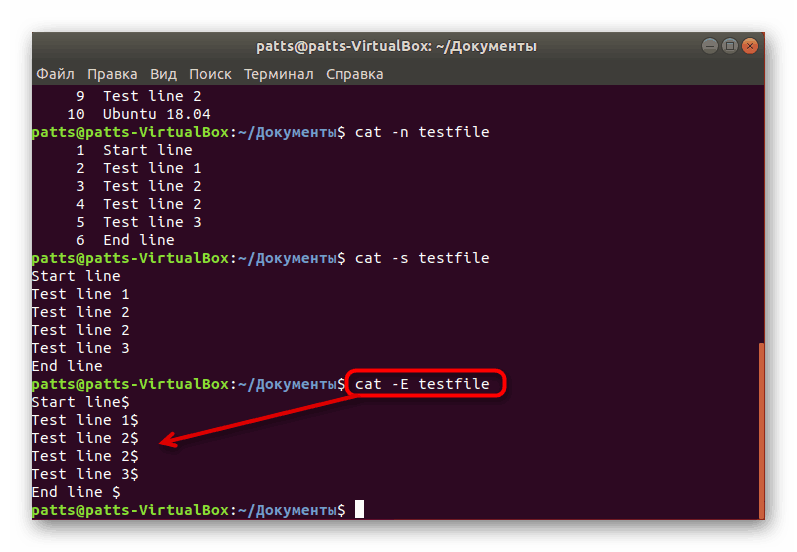
Обединяване на няколко файла в едно ново
Cat ви позволява бързо и лесно да комбинирате няколко обекта в един нов, който ще бъде запазен в същата папка, от която се извършват всички действия. Трябва само да направите следното:
- В конзолата въведете
cat testfile testfile1 > testfile2(Броят на заглавията преди > може да е неограничен). След въвеждане натиснете Enter . - Отворете директорията през файловия мениджър и стартирайте новия файл.
- Видно е, че в него има всички редове от всички посочени документи.
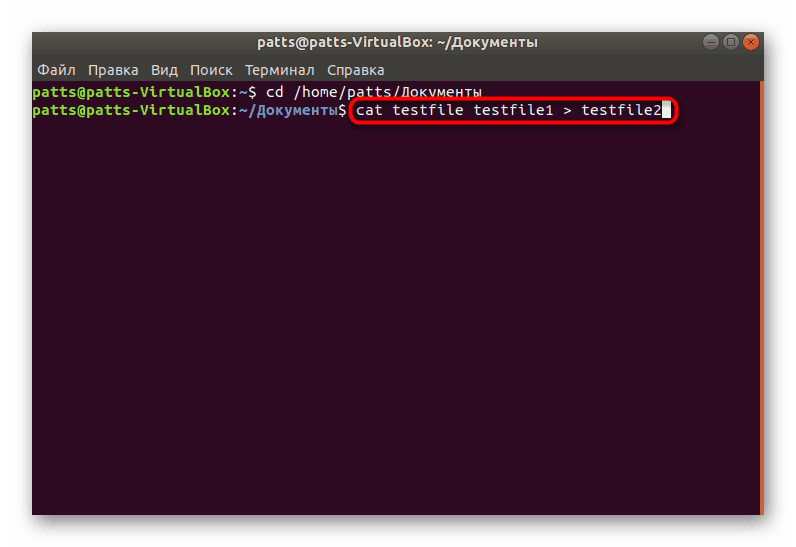
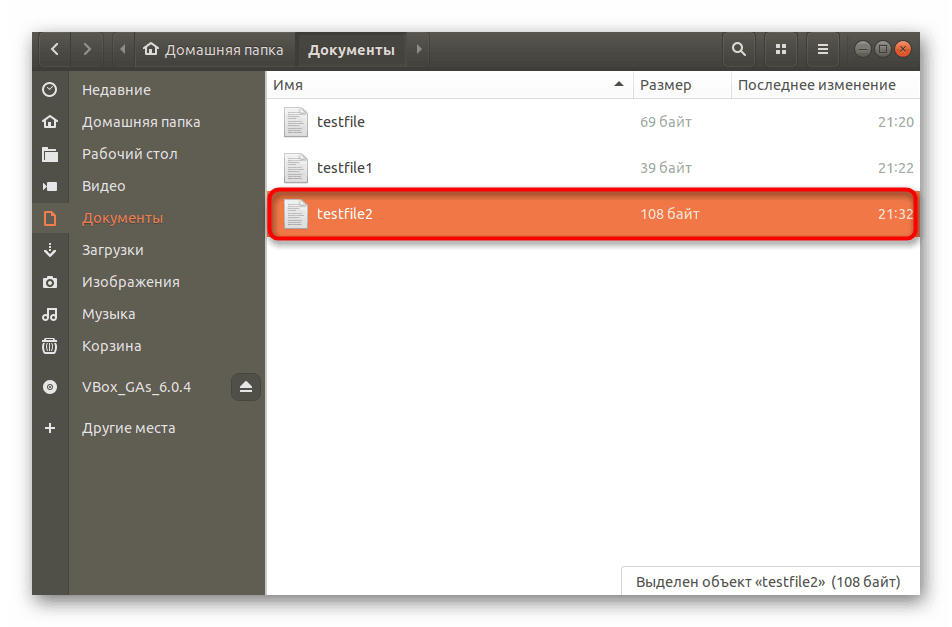
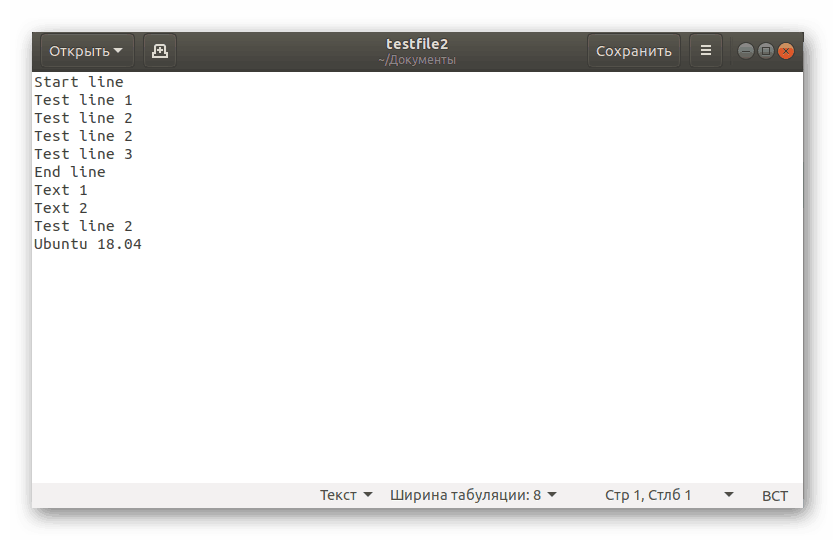
Няколко аргумента се използват по-рядко, но определено трябва да бъдат споменати:
-
-v- ще покаже версията на въпросната програма; -
-h- показва помощ с основна информация; -
-T- ще добави дисплея за раздела като ^ I символи.
Вие сте запознати с процедурата за редактиране на документи, която може да бъде полезна за комбиниране на обикновен текст или конфигурационни файлове. Въпреки това, ако се интересувате от създаването на нови обекти, ние ви съветваме да се обърнете към нашата друга статия на следния линк.
Още подробности: Създаване и изтриване на файлове в Linux
В допълнение, има голям брой популярни и често използвани команди в операционните системи Linux, научете повече за тях в отделна статия по-долу.
Вижте също: Често използвани команди в терминала на Linux
Сега знаете за стандартната котешка команда всичко, което може да ви бъде от полза при работа в терминала . Няма нищо трудно във взаимодействието с него, най-важното е да се придържаме към синтаксиса и регистъра на атрибутите.